
时间:2020-10-12 21:07:43 来源:www.win10xitong.com 作者:win10
win10系统如何解除端口占用的情况我认为很多网友都遇到过,甚至有些时候会经常碰到,推测还会有一些网友也会遇到同样的问题,那这个问题可不可以我们自己就解决呢?当然是可以的。小编现在直接给大家说说这个解决步骤:1、按下win+s,搜索CMD,然后右击搜索出来的命令提示符,以管理员运行;2、在命令提示符中输入:netstat -ano 按下回车键即可看到所有的端口占用情况,比如我们看到的1537就是端口号,然后看到这一行后面的PID号1960就很容易的把这个问题处理掉了。以下内容图文并茂的教你win10系统如何解除端口占用的操作。
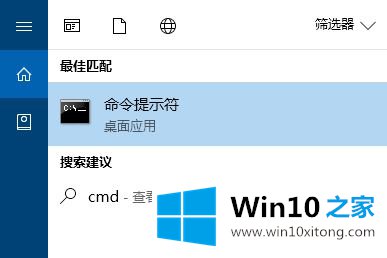 2、在命令提示符中输入:netstat -ano 按下回车键即可看到所有的端口占用情况,比如我们看到的1537就是端口号,然后看到这一行后面的PID号1960;
2、在命令提示符中输入:netstat -ano 按下回车键即可看到所有的端口占用情况,比如我们看到的1537就是端口号,然后看到这一行后面的PID号1960;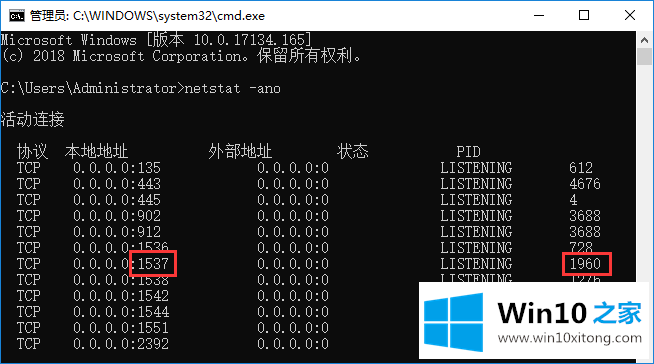 4、继续输入tasklist|findstr "1960",回车,PID号查看是哪个进程或者程序占用了1537端口,结果是:svchost.exe
4、继续输入tasklist|findstr "1960",回车,PID号查看是哪个进程或者程序占用了1537端口,结果是:svchost.exe
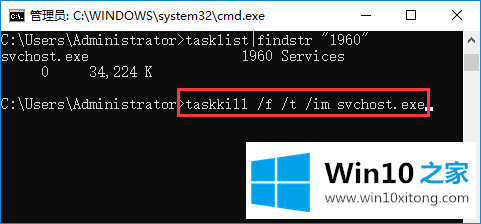
解决win10系统如何解除端口占用的问题还是很简单的,只需要按照上面的方法一步一步的操作即可。有遇到这样问题的网友可以按照上文介绍的方法尝试处理,希望对大家有所帮助。